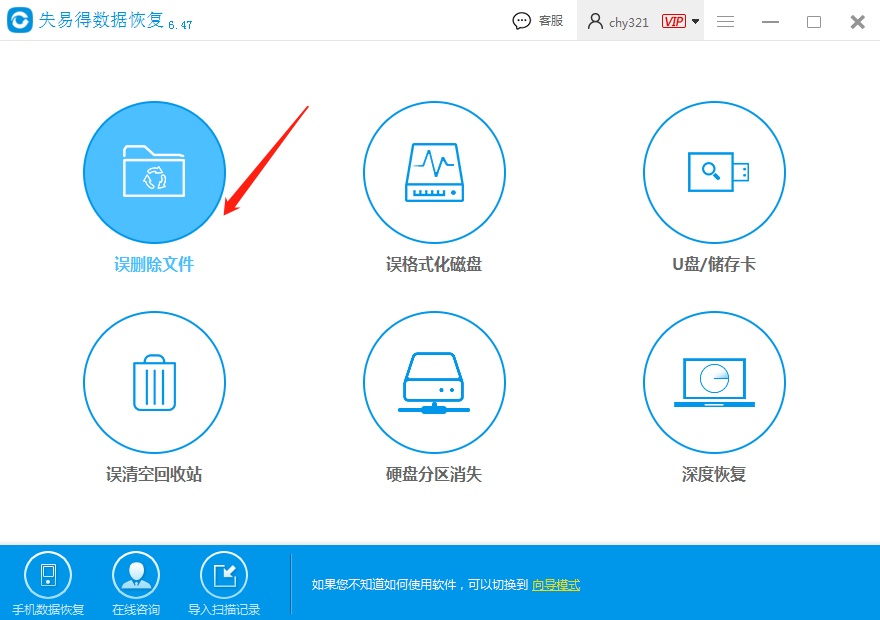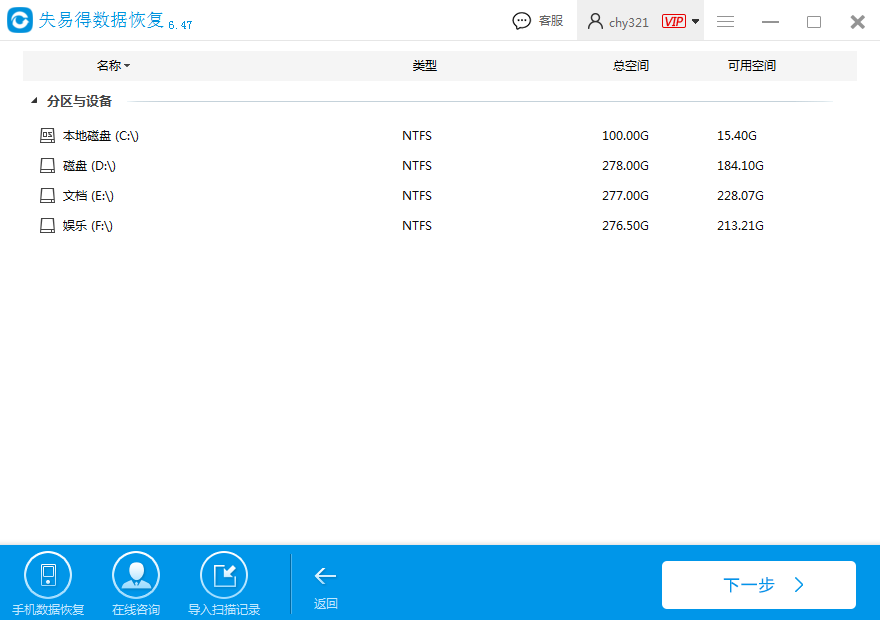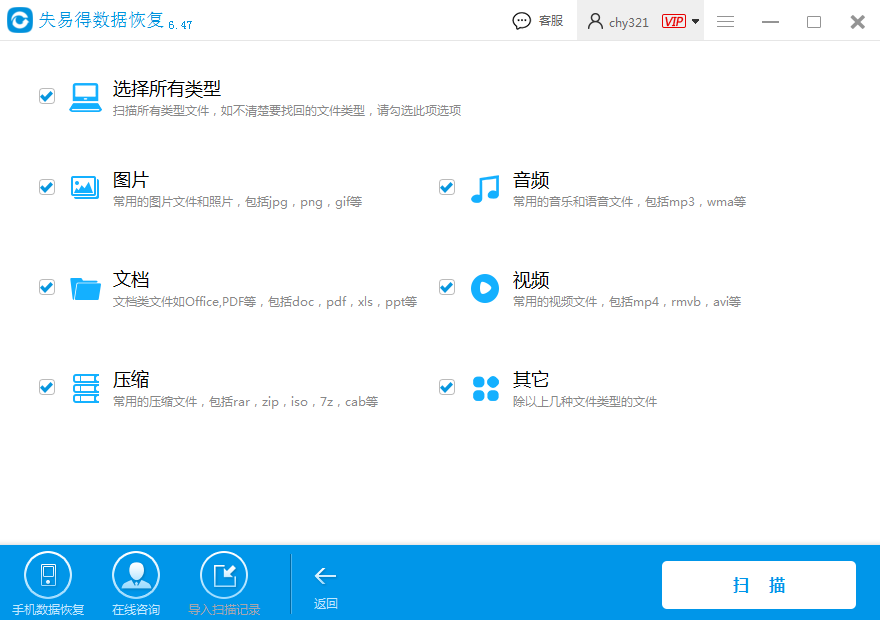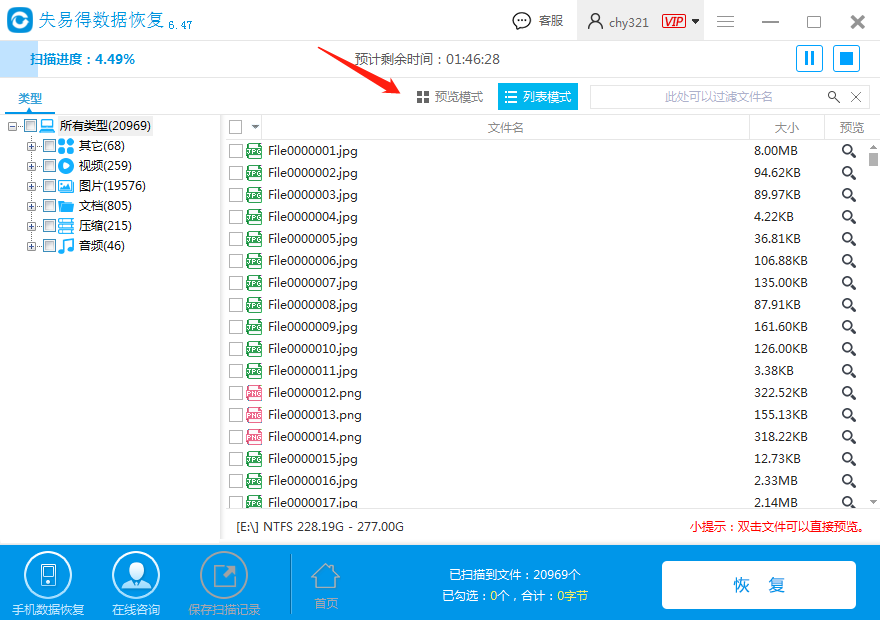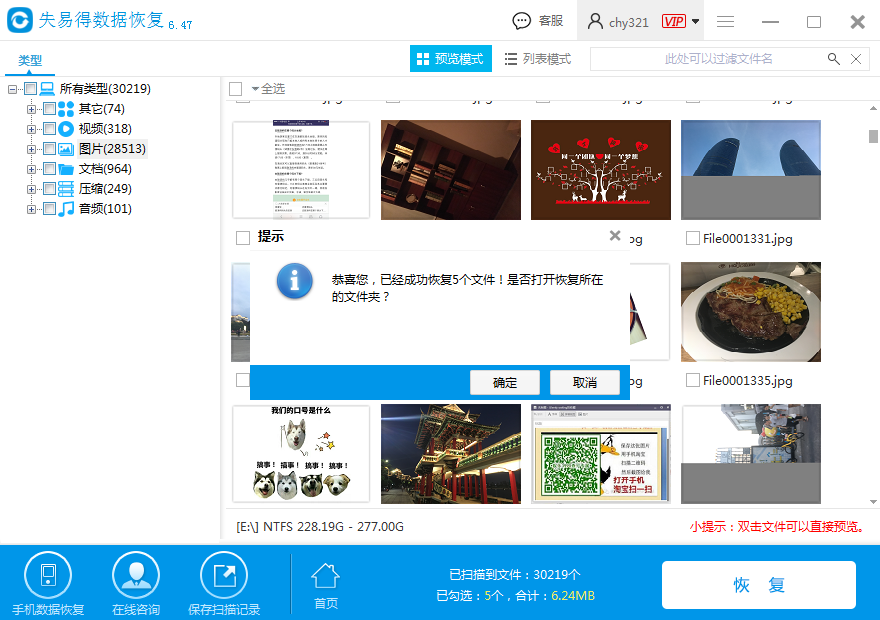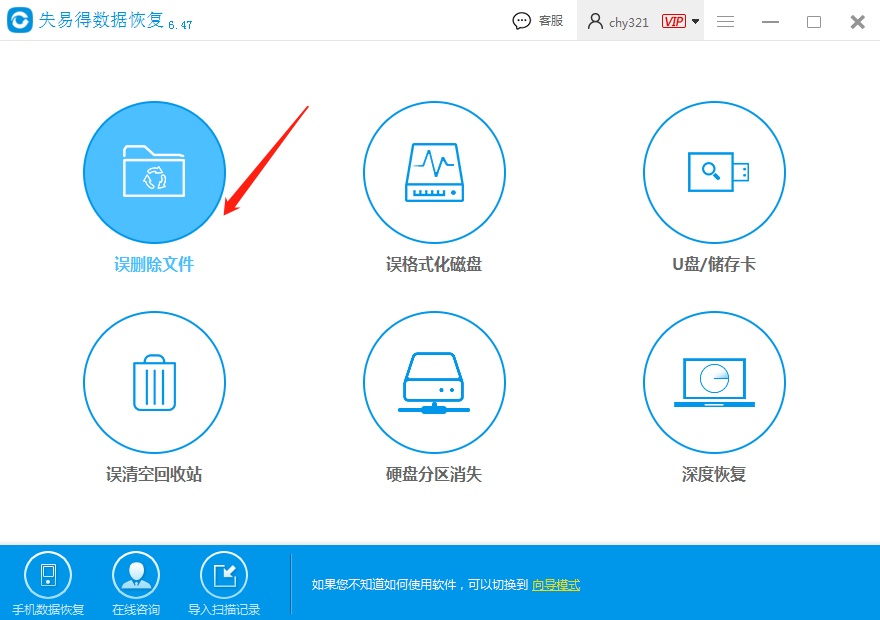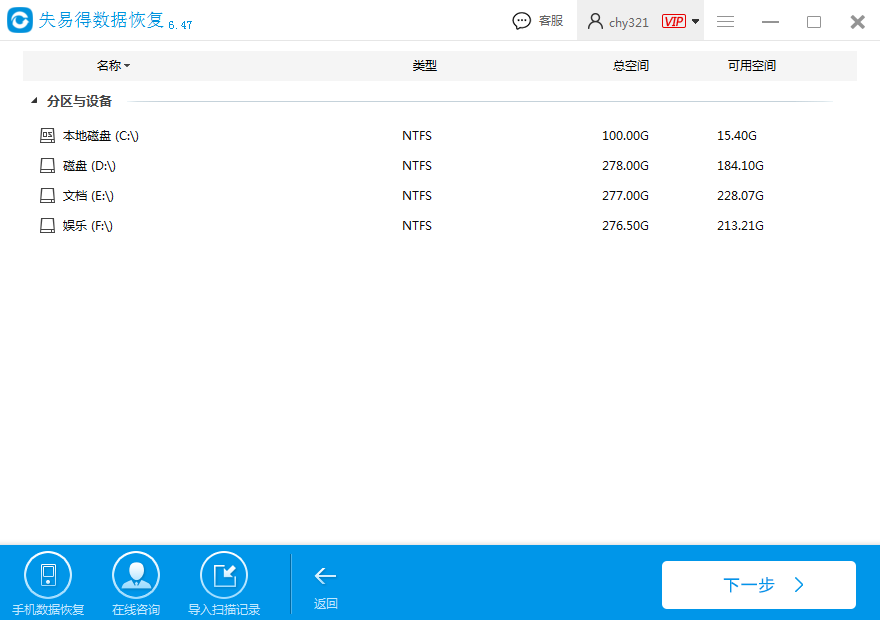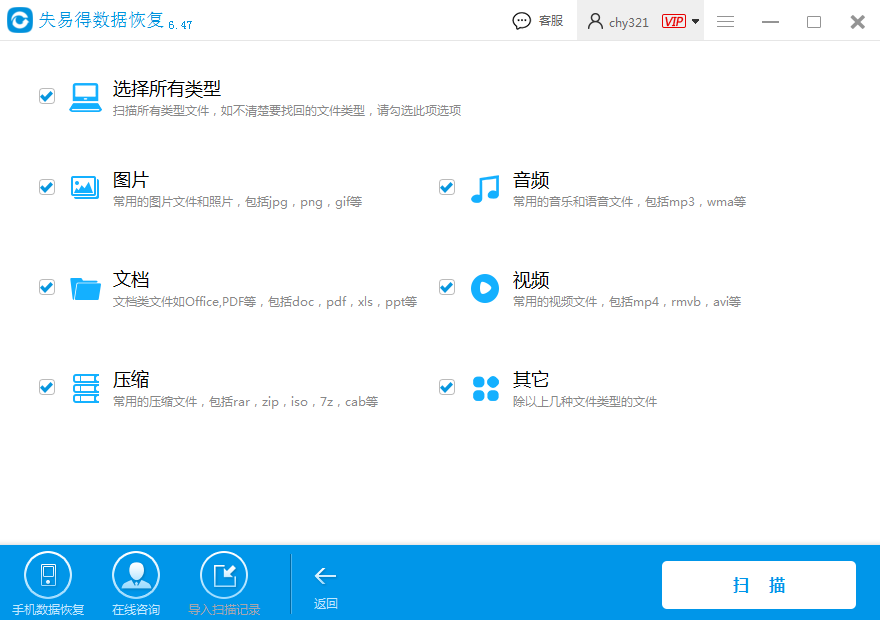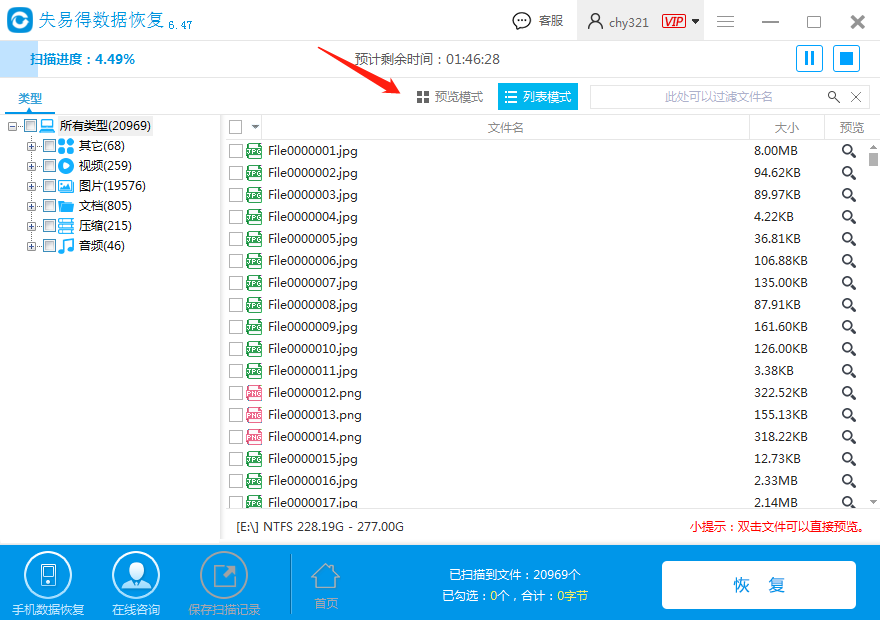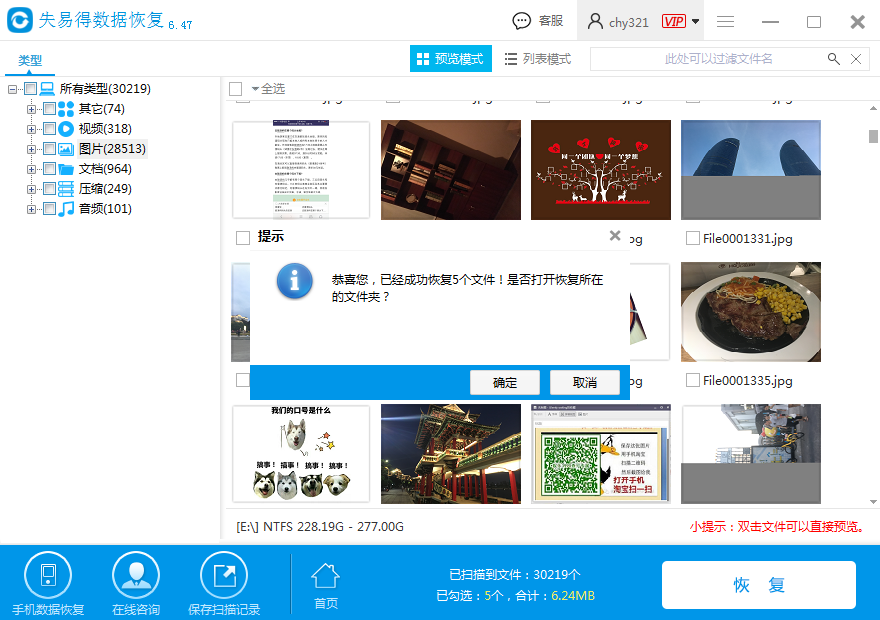所谓数据恢复工具就是用来恢复丢失的数据,可以将硬盘、光盘、u盘、存储卡、手机及多种存储设备上的数据恢复。在生活中经常会遇到数据丢失的情况,怎么样用数据恢复工具找回才是最重要的。失易得数据恢复软件是个不错的
数据恢复软件。
失易得数据恢复是一款专业便捷的误删数据恢复工具,支持从电脑硬盘、U盘、内存卡、CF卡、SD卡、相机、记忆棒等介质中恢复文件,用户能恢复不经过回收站的删除文件,也能恢复经过回收站的删除文件,还支持手机数据恢复,恢复效果好。
数据恢复工具使用步骤:
1,打开失易得数据恢复软件,刚开始进入的是向导模式,直接选择磁盘即可进行数据恢复。建议切换到标准模式,可以直接选择对应需要恢复的功能选项。可以选择的有六个选项:误删除文件、误格式化磁盘数据、硬盘分区消失、误清空回收站、u盘/存储卡、深度恢复。每个选择有对应的功能描述,按照实际情况选择。
图1:误删除文件
2,若是选择误删除文件,那么进入界面后需要选择要扫描的磁盘,也就是被删除的文件磁盘。
图2:选择磁盘
3,选择磁盘后,点击进入选择要恢复的文件类型,选择完毕后点击下一步。
图3:选择类型
4,进入扫描数据,在扫描的时候可以点击预览模式,直接就能看到扫描到的内容,若是看到自己要的内容,还可以暂停扫描,对扫描结果进行恢复。
图4:预览文档
5,完成扫描后,根据预览、文件类型、大小、时间或者是关键字搜索找到自己要的文件后,选中文件点击恢复按钮,将其恢复到电脑上。
图5:恢复文档
以上就是数据恢复工具使用的步骤,详细的六个步骤演示误删除数据恢复的过程,我们可以看出软件使用起来极其简单,即便是不熟悉软件,也能很快的通过以上的步骤掌握正确的使用方法。如若你还未数据删除而困扰的话,那么试试失易得数据恢复软件,来找回你丢失的数据。
本文为原创,转载请注明原网址:
http://www.wnhuifu.com/1240.html
本文关键词:
数据恢复,恢复工具